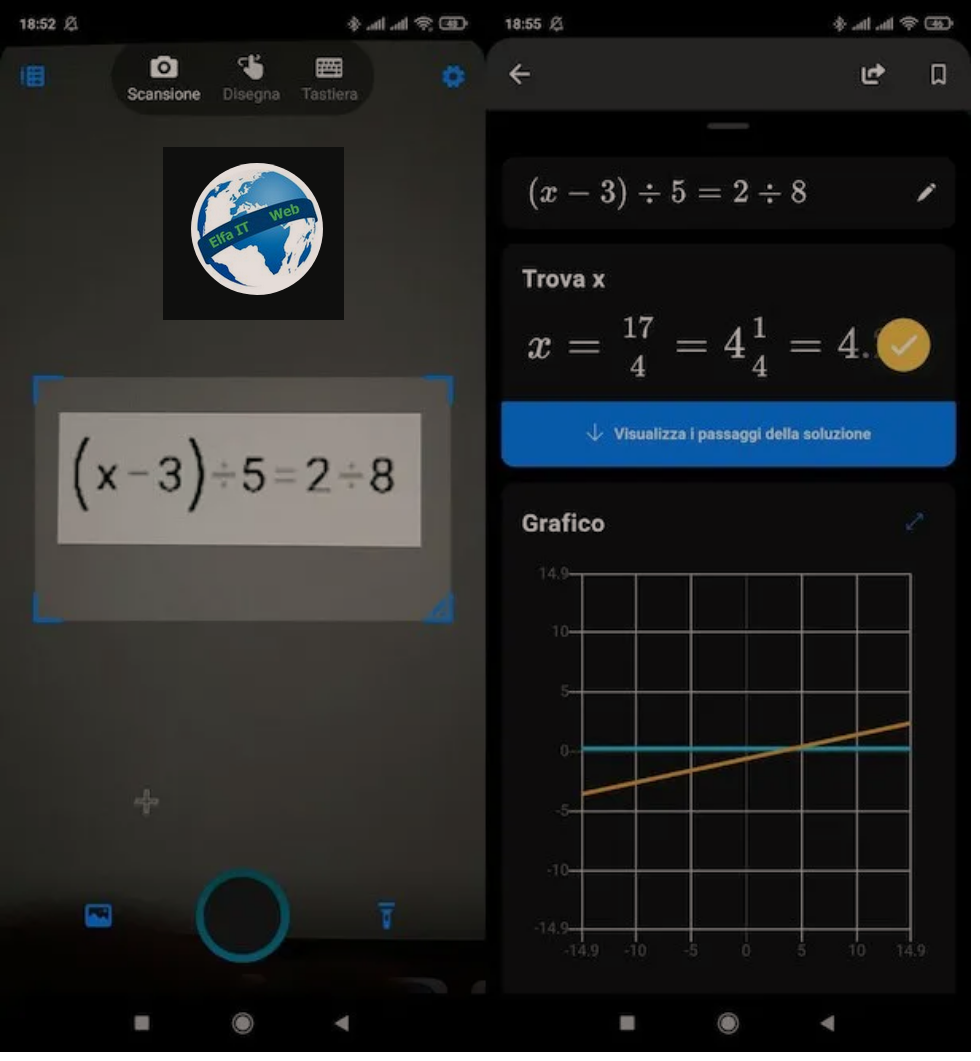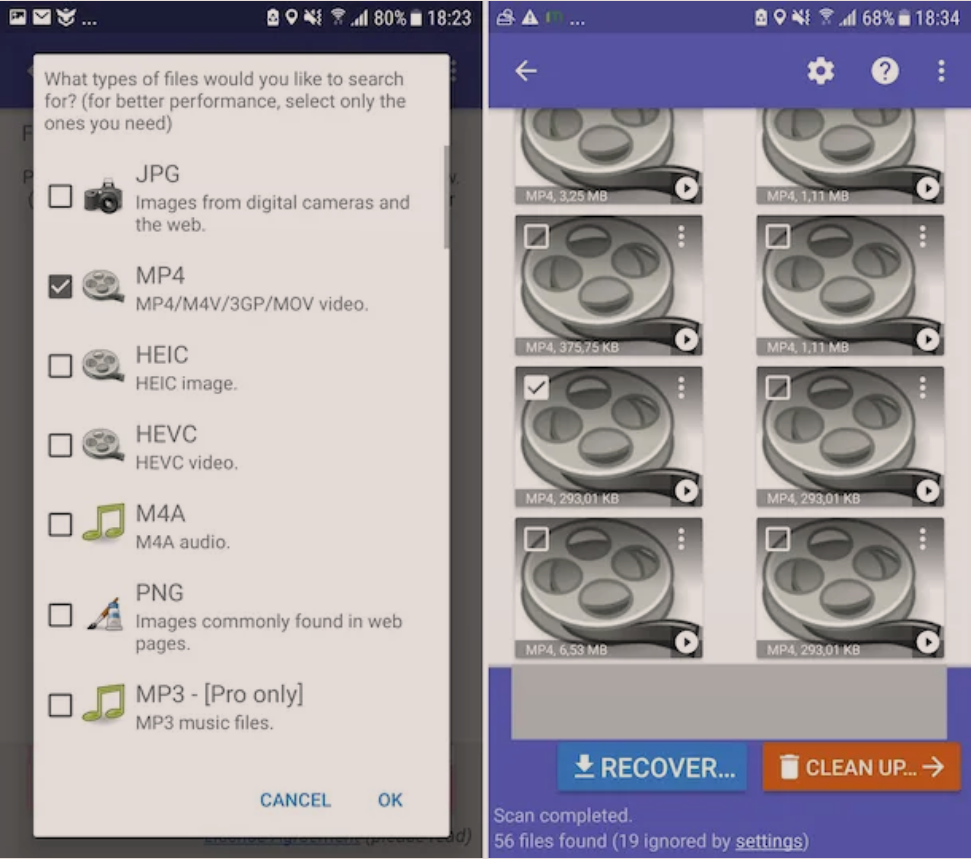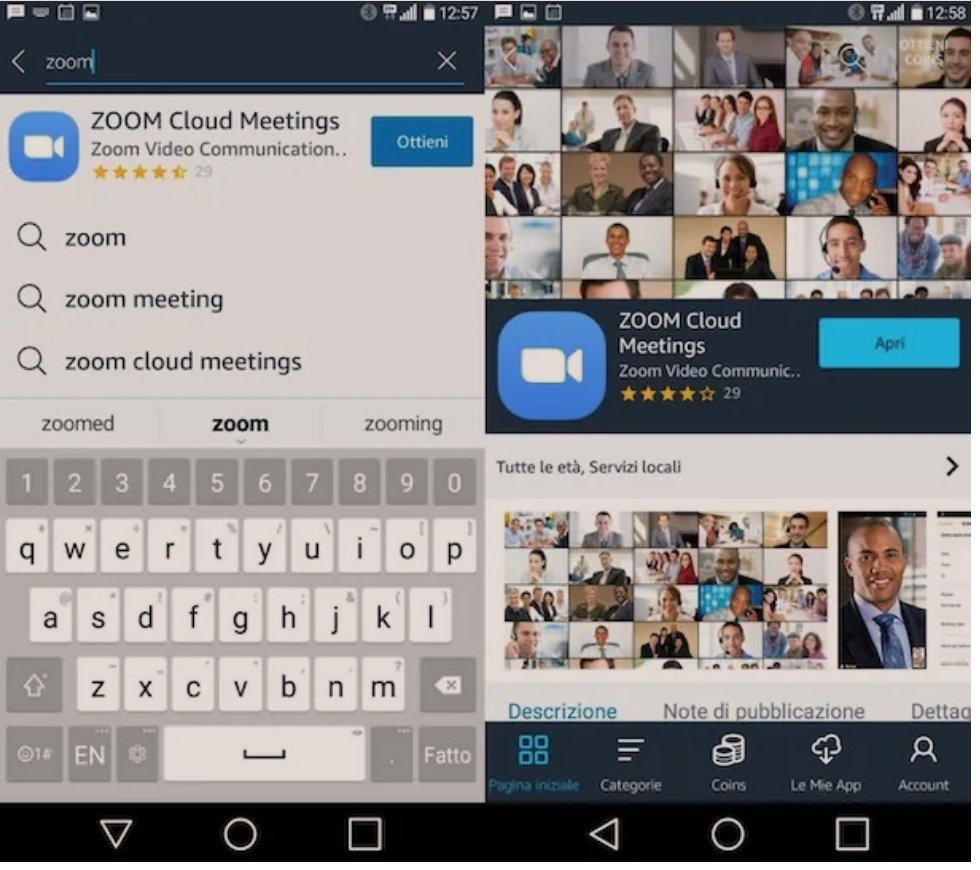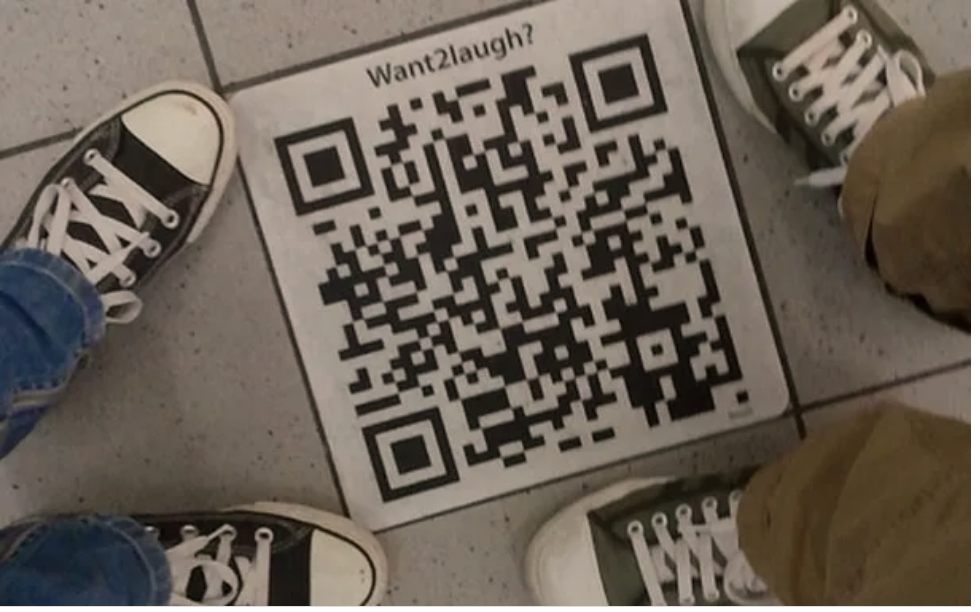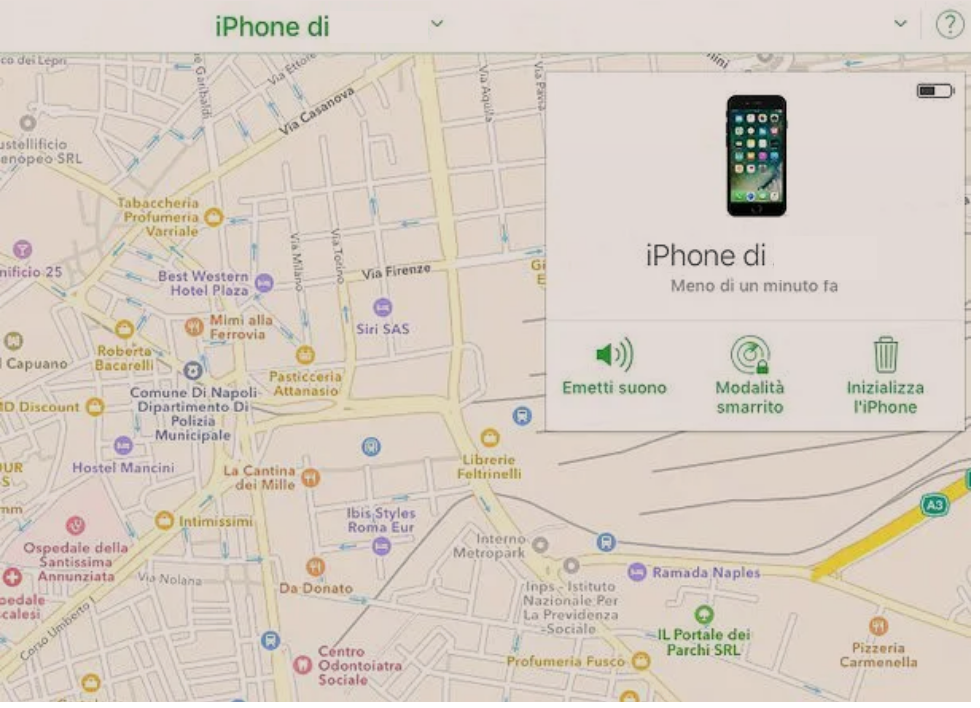Ne kete udhezues do te shpjegojme se si te fshehesh fotot ne telefon Android, duke mos lejuar qe njerez te tjere te kene mundesine qe ti shikojne. Me poshte do ju tregojme se si te veproni permes aplikacioneve te ndryshme falas (me pagese per vecori shtese), ne menyre qe te rrisni privatesine tuaj. Per detajet lexoni me tej.
Permbajtja
Si te fshehesh fotot ne telefon Android me App
Zgjidhja e parë që unë propozoj është përdorimi i një prej aplikacioneve që ju lejojnë jo vetëm t’i mbani fotot tuaja të fshehta, por edhe ndonjëherë të fshehni vetë aplikacionin, duke e maskuar atë si një makinë llogaritëse etj. Pra le të shohim se si te fshehesh fotot dhe videot ne telefon Android me disa nga aplikacionet më të mira të disponueshme për këtë qëllim.
Si te fshehesh fotot ne telefon Android me Google Photos
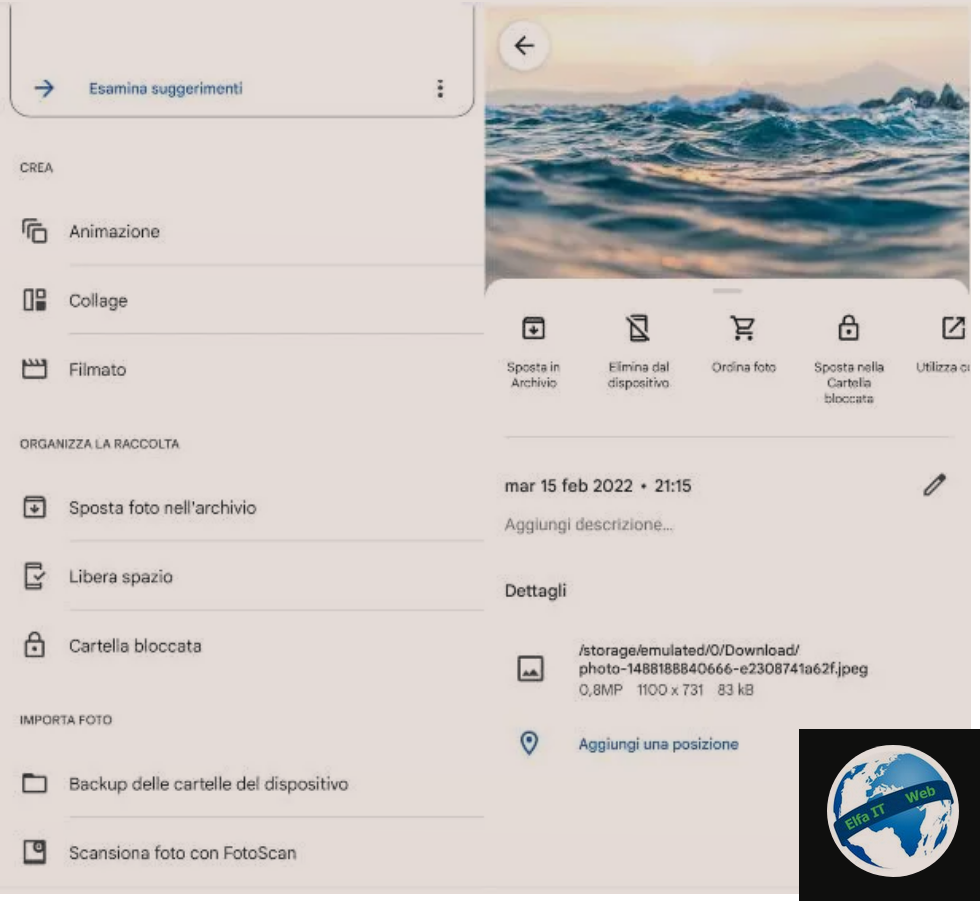
Nëse përdorni aplikacionin falas Google Photos, duhet të dini se ekziston mundësia për të krijuar një dosje/folder të kyçur, të mbrojtur nga fjalëkalimi që keni vendosur më parë për kyçjen e ekranit të telefonit. Fotografitë dhe videot e zhvendosura në këtë dosje nuk janë të dukshme në galerinë kryesore të aplikacionit ose albumet, rezultatet e kërkimit ose për aplikacionet që kanë akses te fotot dhe videot.
Nëse aplikacioni Google Photos nuk është i pranishëm në smartfonin ose tabletin tuaj, mund ta shkarkoni nga Play Store duke klikuar ketu.
Pasi të përfundojë instalimi, nëse nuk keni konfiguruar ende një kyçje ekrani për pajisjen tuaj, duhet ta konfiguroni atë për të përfituar nga veçoria e bllokimit të fotografive në Google Photos.
Herën e parë që përdorni funksionin e kyçjes së fotografive në Google Photos, do t’ju kërkohet ta konfiguroni atë. Për ta bërë këtë, hapni aplikacionin e lartpërmendur, trokitni lehtë mbi ikonën e Koleksionit/Raccolta që ndodhet poshtë djathtas, më pas ikonën Utilities/Utilità dhe lëvizni poshtë ekranit për të gjetur artikullin Dosja e kyçur/Cartella bloccata, pastaj zgjidhni atë me një klikim dhe shtypni butonin Konfiguro/Configura.
Futni kodin ose fjalëkalimin e ekranit të kyçjes dhe nëse dosja është ende bosh, do t’ju shfaqet lajmerimi Nuk ka ende artikuj/Non ci sono ancora elementi. Në këtë rast, shtypni butonin Zhvendos artikujt/Sposta elementi për të parë të gjitha fotot dhe videot tuaja të ruajtura në Google Foto dhe filloni të zgjidhni përmbajtjen e dosjes së kyçur duke vendosur shenjën e kontrollit në secilin artikull me një trokitje në pamjen paraprake të tij.
Pasi të keni zgjedhur të gjithë përmbajtjen që ju intereson, prekni artikullin Zhvendos/Sposta lart djathtas, futni kodin e shkyçjes dhe më pas shtypni butonin Avanti. Më në fund, konfirmoni zgjedhjen tuaj duke trokitur edhe një herë mbi artikullin Zhvendos/Sposta në njoftimin që shfaqet në ekran. Prisni që artikujt të transferohen dhe kaq.
Pas konfigurimit, mund të hyni te Dosja e kyçur duke ndjekur të njëjtën rrugë Koleksioni > Shërbimet > Dosja e kyçur/Raccolta > Utilità > Cartella Bloccata nga ekrani kryesor, pastaj futni kodin e shkyçjes, shtypni butonin Avanti dhe do t’ju shfaqen të gjitha fotot dhe videot e fshehura. Sidoqoftë, për të shtuar përmbajtje të tjera, trokitni lehtë mbi ikonën e një fotografie me simbolin + lart djathtas për të parë galerinë e Google Photos dhe zgjidhni se cilën përmbajtje të shtoni duke vendosur shenjën, thjesht duke shtypur edhe një herë në pamjen paraprake.
Përndryshe mund të zgjidhni një foto të vetme duke klikuar në pamjen paraprake të saj. Më pas, rrëshqitni nga poshtë lart për të parë më shumë opsione dhe shtypni artikullin Zhvendos te dosja e kyçur/Sposta nella Cartella bloccata. Prekni artikullin Zhvendos/Sposta për të konfirmuar funksionimin.
Mbani mend se kushdo që njeh kodin e kyçjes se ekranit të telefonit mund të shikojë Dosjen e Kyçur. Për më tepër, në rast të transferimit të të dhënave të pajisjes nëpërmjet kabllit ose cloud, fotot e fshehura nuk do të zhvendosen, ato nuk do të ruhen nëse çinstaloni aplikacionin Google Photos ose nese fshini të dhënat e tij dhe nuk do te ruhen kur beni backup. Për t’i ruajtur ato, mos harroni t’i zhvendosni nga Dosja e kyçur përpara se të vazhdoni me këtë veprim.
Si te fshehesh fotot ne telefon Android me LockMyPix
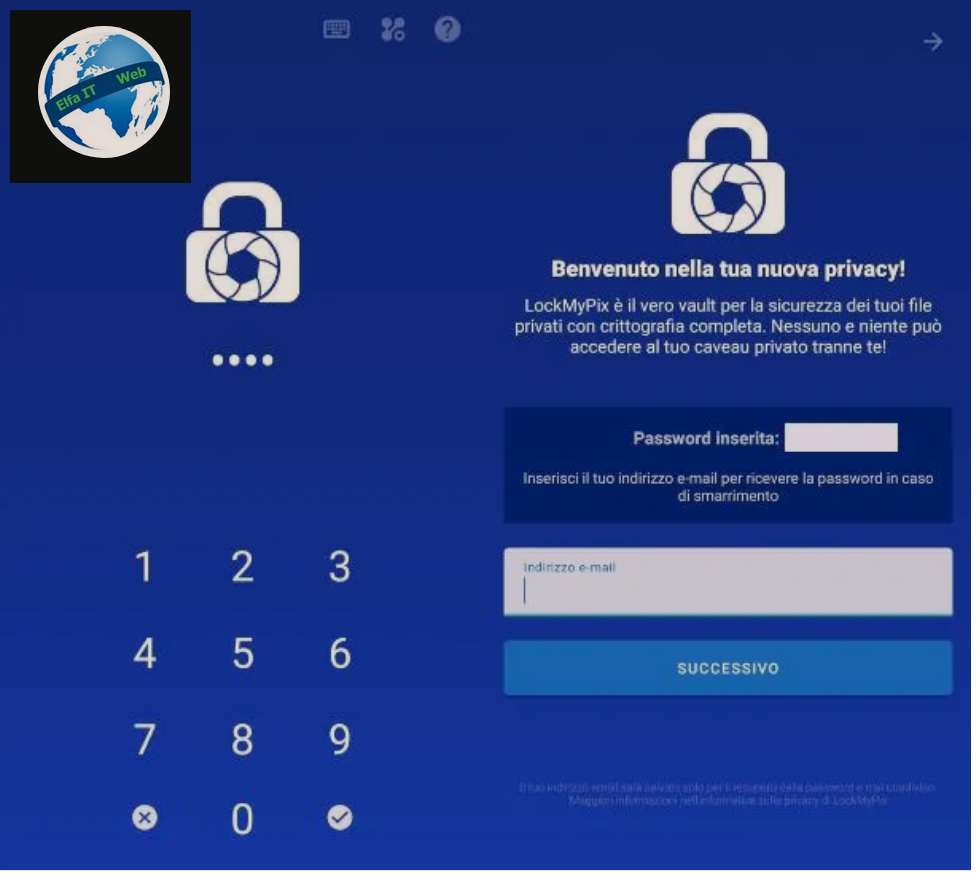
LockMyPix është një aplikacion falas i disponueshëm në Play Store që ju lejon të fshehni foto dhe video në memorien e smartphone ose tabletit tuaj. Është i thjeshtë për t’u përdorur dhe në rreshtat e ardhshëm, do t’ju tregoj të gjitha pikat e forta të tij në detaje.
Pas nisjes së aplikacionit, do t’ju kërkohet të vendosni një kod sigurie për të hyrë në përmbajtjen që do të mbani brenda tij. Si parazgjedhje, do t’ju kërkohet të vendosni një PIN, por gjithashtu mund të shkruani një fjalëkalim alfanumerik ose një sekuencë duke trokitur në ikonat përkatëse.
Pasi të keni aktivizuar sistemin e sigurisë, aplikacioni do t’ju kërkojë qasje në lejet për të përdorur veçoritë e pajisjes. Pranoni kërkesat që ju shfaqen përmes paneleve në ekran dhe në ekranin tjetër, tregoni nëse dëshironi të regjistroni një adresë emaili (e dobishme për rikuperimin e kodit të hyrjes ne aplikacion, në rast humbjeje).
Në rast se dëshironi të jeni në gjendje të rikuperoni fjalëkalimin tuaj, atëherë shkruani adresën tuaj të postës elektronike në fushën e adresës email/indirizzo email dhe më pas shtypni butonin Successivo; përndryshe, trokitni lehtë mbi ikonën e shigjetës djathtas lart djathtas dhe shtypni OK. Nëse dëshironi të konfiguroni një email rikuperimi më vonë, mund ta bëni atë përmes cilësimeve të aplikacionit.
Për të përdorur aplikacionin, tani trokitni lehtë mbi ikonën + në fund djathtas për të parë listën e dosjeve Foto, Video dhe File në skedat e tyre përkatëse, të cilat mund t’i zgjidhni duke shtypur në artikullin përkatës. Navigoni dosjet e shfaqura duke i përzgjedhur ato me një trokitje dhe më pas duke shtypur përsëri në pamjet paraprake të përmbajtjeve për t’i zgjedhur ato. Pasi të keni zgjedhur të gjitha ato që ju interesojnë, shtypni butonin Import në fund të ekranit.
Të gjitha fotot e importuara do të jenë të disponueshme në ekranin kryesor të aplikacionit dhe mund t’i organizoni gjithashtu në dosje. Duke trokitur në ikonën ⋮, e vendosur në secilën miniaturë, më pas mund të vendosni nëse do t’i fshini artikujt e përzgjedhur ose t’i rivendosni ato në galerinë e telefonit.
Megjithatë, duke trokitur në ikonën e ingranazhit në këndin e sipërm djathtas, mund të aktivizoni vërtetimin me gjurmën e gishtit, nëse disponohet në pajisjen tuaj, ose disa veçori të versionit Premium, i cili mund të blihet me një kosto prej 23, 99 euro/vit., 9,99 euro/muaj, ose 149,99 euro për abonim pa limit.
Versioni Premium ju lejon të aktivizoni një PIN tjetër për të hyrë në një ekran dytësor të aplikacionit, i cili tregon vetëm atë që përdoruesi dëshiron të shfaqet, duke i mbajtur të sigurt skedarët e fshehur. Për më tepër, ju lejon të aktivizoni ruajtjen në microSD, heq reklamat dhe ju lejon të maskoni aplikacionin në mënyrë që të mos zbulohet.
Ndër veçoritë në seksionin Cilësimet/Impostazioni, mund të gjeni edhe në versionin falas të aplikacionit, ato për të konfiguruar një adresë emaili për rikuperimin e fjalëkalimit në rast humbjeje ose për të ndryshuar kodin PIN të hyrjes. Ju gjithashtu mund të krijoni një kopje rezervë/backup për të rivendosur të dhënat tuaja, në rast se keni nevojë të ndryshoni smartphone ose tablet.
Llogaritësi Foto Vault
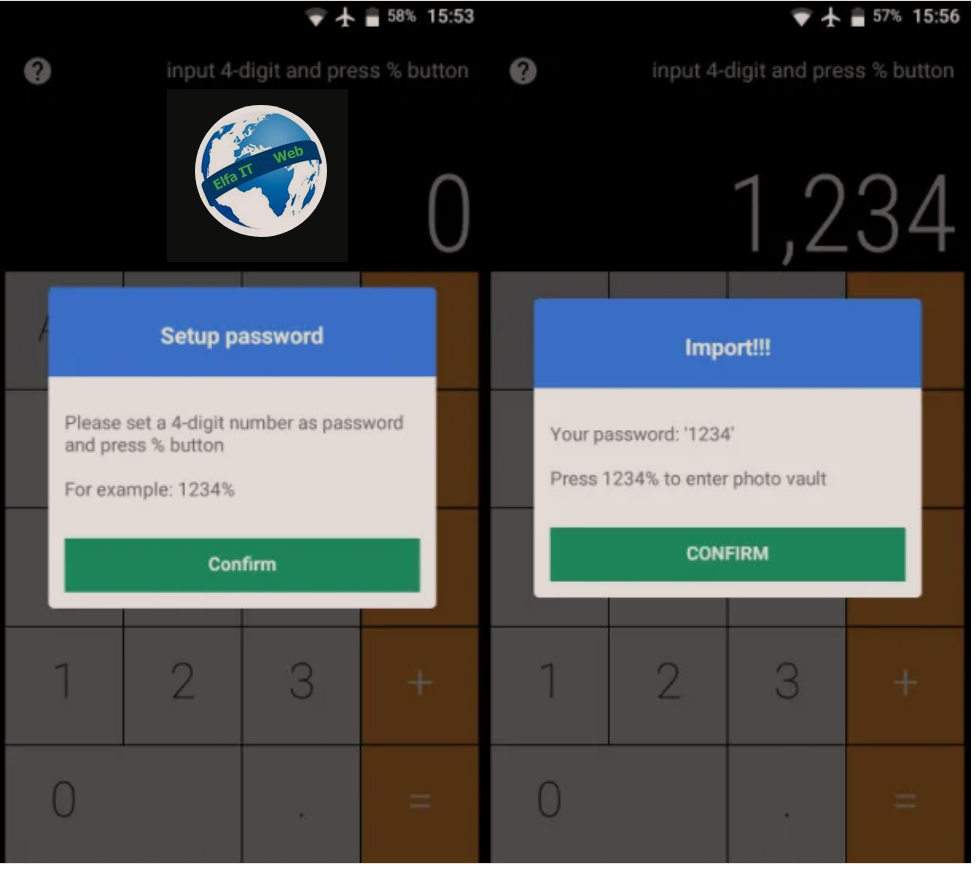
Tani le te shikojme se si te fshehesh fotot ne telefon Android me Llogaritësi Photo Vault. Ky është një tjetër aplikacion falas i disponueshëm edhe në një version Premium i cili, me një kosto prej 1,99 dollarësh, ju lejon të hiqni reklamat, të aktivizoni vërtetimin e gjurmëve të gishtave etj.
Nëse jeni të interesuar për këtë aplikacion, instaloni aplikacionin nga Play Store, niseni atë dhe në ekranin e tij kryesor, trokitni lehtë mbi butonin Konfirmo/Confirm. Tani pranoni kërkesat e ndryshme që do të shihni në ekran, për të lejuar aplikacionin të aksesojë veçoritë e pajisjes.
Më pas do t’ju shfaqet ndërfaqja e një makine llogaritese përmes së cilës do t’ju duhet të vendosni një kod hyrje. Për të kryer këtë veprim, futni një PIN katërshifror, të ndjekur nga butoni % (dmth. përqindja). Pasi të bëhet kjo, shtypni butonin Konfirmo/Confirm për të konfirmuar kodin PIN të futur. Për të importuar imazhet në aplikacion dhe për rrjedhojë, për t’i fshehur ato, rifusni kodin PIN të ndjekur nga butoni %.
Duke vepruar kështu, do të keni aktivizuar aksesin në seksionin Vault, i cili do të përmbajë të gjitha fotot që dëshironi të fshihni. Ju mund të përdorni dosjen ekzistuese, të quajtur Default, për të importuar fotot; përndryshe, trokitni lehtë mbi ikonën +, e vendosur lart djathtas, për të krijuar një dosje të personalizuar.
Më pas, prekni këtë të fundit dhe përdorni ikonën + në fund për të hyrë në funksionet e importit. Ikona e parë ju jep mundësinë të bëni një foto në kohë reale, ndërsa e dyta ju lejon të aksesoni memorien e smartphone ose tabletit, për të importuar fotot për t’u fshehur. Pasi të zgjidhni fotot për t’u fshehur, trokitni lehtë mbi ikonën në fund për të transferuar fotot brenda aplikacionit.
Në rast se dëshironi të rivendosni imazhet në pozicionin e tyre origjinal, trokitni lehtë mbi ikonën me një fletë të vendosur në këndin e sipërm djathtas dhe zgjidhni fotot që ju interesojnë. Më pas prekni butonin Export, të cilin e gjeni në fund, dhe konfirmoni procedurën e rivendosjes duke shtypur fjalën Export. Duke vepruar kështu, skedarët do të rikthehen në vendndodhjen e tyre origjinale.
Si përfundim, dëshiroj të theksoj se aplikacioni ofron gjithashtu kopje rezervë/backup të pakufizuar në cloud të fotove dhe videove, me një abonim me një kosto prej 6,99 dollarë në muaj ose 49,99 dollarë në vit.
App te tjera qe te fshehesh fotot ne telefon Android
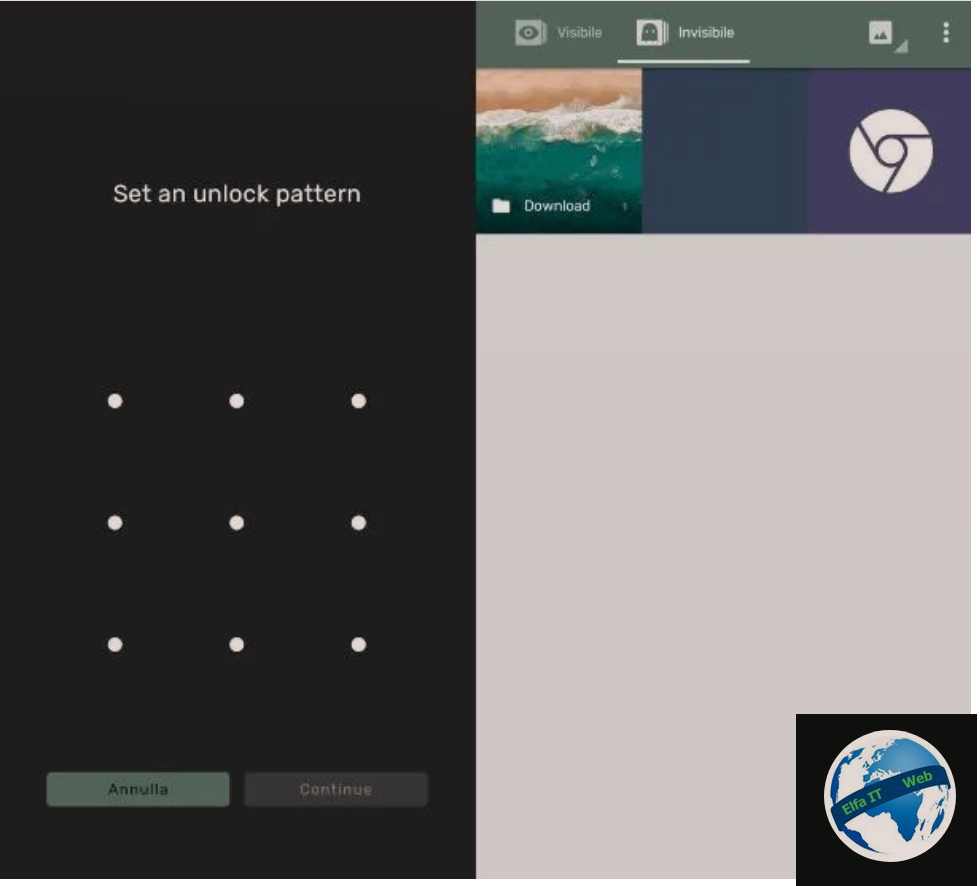
Përveç zgjidhjeve me siper, mund të instaloni disa aplikacione të tjera për të fshehur fotot në telefonin ose tabletin tuaj Android, te cilat i gjeni me poshte.
- Fshih fotot dhe videot është një aplikacion falas që fsheh fotot dhe videot e importuara nga memoria e smartphone ose tabletit tuaj. Përdorimi i tij është i thjeshtë, edhe sepse disa funksione bazë, por thelbësore janë të disponueshme. Me blerjen e një licence Premium, me një kosto prej 2.39 euro/vit, hiqen reklamat dhe maskohet ekrani që përmban skedarët me një tjetër, në të cilin mund të shfaqen vetëm disa elementë.
- Keepsafe është një aplikacion që ofron hapësirë në cloud për të ruajtur në mënyrë të sigurt skedarët tuaj, duke përfshirë fotot. Në versionin e tij falas, mund të mbani deri në 200 artikuj, por duke e përmirësuar në versionin Premium, me një kosto prej 9,99 dollarë në muaj, 23,99 dollarë në vit ose 149,99 dollarë një herë, ju zhbllokoni veçori shtesë. Këto përfshijnë, për shembull, aftësinë për të arkivuar deri në 5000 artikuj, për të hequr reklamat ose për të liruar hapësirë në pajisjen tuaj celulare për artikujt tashmë të arkivuar.
- Privary është një aplikacion që ju lejon të fshihni fotot dhe videot personale me një PIN, gjurmë gishtash ose shkyçje me fytyrë dhe ofron një hapësirë cloud në të cilën mund të ruani artikujt e zgjedhur. Ka gjithashtu një version Premium, i disponueshëm për 9,99 dollarë në muaj, 23,99 dollarë në vit ose 149,99 dollarë një herë për përdorim të pakufizuar dhe akses në të gjitha veçoritë.
- Private Photo Vault është një aplikacion falas, i thjeshtë dhe thelbësor, i cili ju lejon të ruani foto dhe video, t’i mbroni ato me një kod PIN ose një sekuencë, të shtoni më të rëndësishmet në të preferuarat tuaja dhe disa veçori shtesë si një shfletuesi privat. Ai ofron një version Premium për të hequr reklamat, për të shtuar albume të pakufizuara dhe shumë më tepër me një kosto prej 6,99 €/muaj ose 39,99 €/vit.
Si te fshehesh fotot ne telefon Android pa App
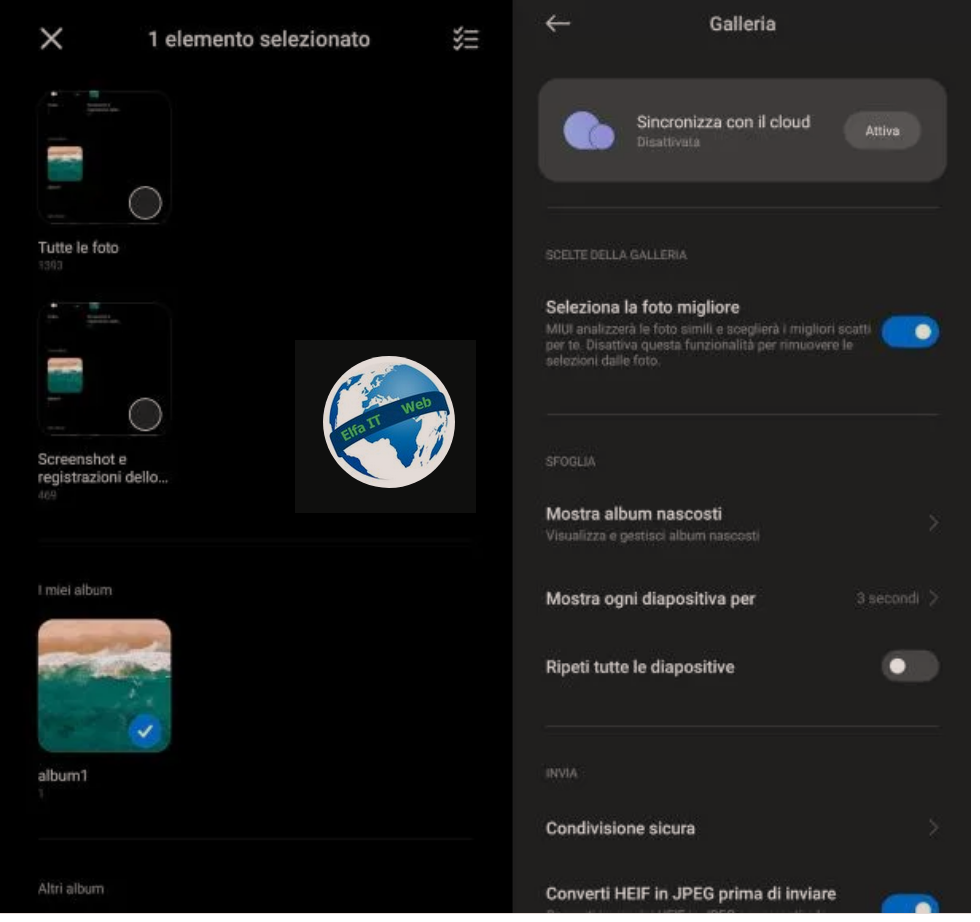
Shumë pajisje me sistem operativ Android, në fakt ju lejojnë të fshehni albumet nga galeria. Udhezimet që do t’ju jap bazohen në funksionimin e modelit Xiaomi 11 Lite dhe mund të ndryshojnë në varësi të pajisjes që do të përdorni.
Si hap i parë, hapni Galerinë nga lista e aplikacioneve në smartfonin tuaj, për të parë menjëherë të gjitha fotot dhe videot e ruajtura në smartfonin tuaj. Shtypni artikullin Album lart djathtas, gjeni atë që do fshihni dhe mbani shtypur në pamjen paraprake për ta zgjedhur atë (në pajisje të tjera, mund t’ju duhet të zgjidhni një album të vetëm dhe më pas shtypni ikonën e cilësimeve për të gjetur opsionin; ose gjeni një foto të vetme, zgjidhni atë me një trokitje dhe zgjidhni artikullin Altro ose Fshihe/Nascondi për të aksesuar opsionin; ose shtypni ikonen me tre pika per te hyre te hapur menune dhe zgjidhni nascondi album). Më pas, trokitni lehtë mbi artikullin Fshih/Nascondi dhe në fund konfirmoni zgjedhjen tuaj duke shtypur butonin OK. Në këtë mënyrë, albumi do të mbetet i dukshëm për ju, por fotot që përmban nuk do të shfaqen në galeri.
Për të parë albumet e fshehura, gjithçka që duhet të bëni është të ktheheni në ekranin kryesor të galerisë dhe të shtypni ikonën ⋮ që ndodhet lart djathtas (ose poshte); shtypni në artikullin Cilësimet/Impostazioni dhe në ekranin e ri, zgjidhni opsionin Shfaq albumet e fshehura/Mostra album nascosti.
Megjithatë, ju kujtoj se, nëse zgjidhni të përdorni këtë opsion, albumet dhe fotot e fshehura nuk do të mbrohen me fjalëkalim nëse nuk ju kërkohet të vendosni një të tillë. Në këtë rast, skedarët mund të jenë lehtësisht të dukshëm për këdo që ka akses në pajisje.